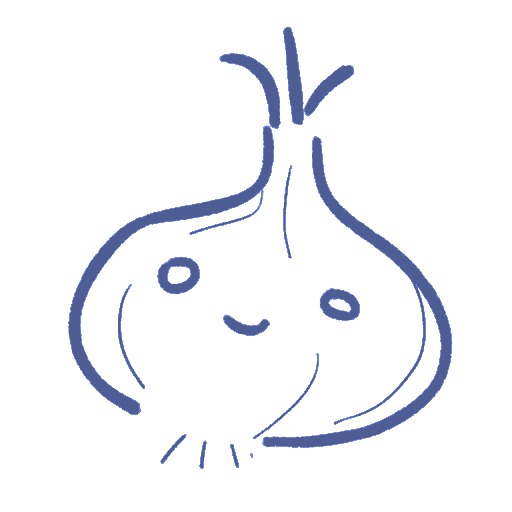티스토리 뷰
원본 영상 - TechnoVision의 스피곳 플러그인 강좌
1. 준비물
· 자바 JDK 8 - https://www.oracle.com/java/technologies/downloads/#java8
· 인텔리제이 / 이클립스 등등 자바 에디터
인텔리제이 - https://www.jetbrains.com/idea/download/
이클립스 - https://www.eclipse.org/downloads/
· 버킷 기반으로 구동되는 마인크래프트 온라인 서버(Paper, Spigot 등등)
Paper - https://papermc.io/downloads
Spigot - https://getbukkit.org/download/spigot
· 플러그인 API 파일, 해당 강좌에서는 Spigot API를 Paper 서버에서 구동함.
Paper API Docs (1.19./) - https://jd.papermc.io/paper/1.19/
Paper API - https://papermc.io/api/docs/swagger-ui/index.html?configUrl=/api/openapi/swagger-config/
Spigot API Docs - https://hub.spigotmc.org/javadocs/spigot/index.html
Spigot API - https://hub.spigotmc.org/nexus/content/repositories/snapshots/org/spigotmc/spigot-api/
2. 서버 설정, 파일 준비
다운받은 서버 파일( .jar )을 Plugins > Server 폴더를 만들어서 넣어두기.
Server 폴더 옆에 Dependencies 폴더도 함께 생성

start.txt 파일 생성, 다음 내용 복사해넣기 -
java -Xmx1G -jar server.jar
PAUSE
확장자 변경으로 start.bat 파일로 만들기.
서버 파일을 server.jar로 이름 변경

Start.bat 파일 실행

대략적으로 이런 식으로 뜰텐데,
[ERROR]: Failed to load properties from file: server.properties
[WARN]: Failed to load eula.txt
[INFO]: You need to agree to the EULA in order to run the server. Go to eula.txt for more info.
이렇게 뜨면 cmd 끄고 다시 파일로 돌아가보자.

elua.txt 파일을 열어보자.

elua = false를 true로 바꾸어주자.
다시 start.bat 실행을 하면 다운로드를 쭉 하고 나서 Timings Reset이 뜬다.
그러면 서버 설정 완료.

함께 자바 창도 뜰 때가 있는데, cmd랑 똑같이 로그를 제공하면서 동시에 점유율 그래프도 제공한다.
2. 프로젝트 설정
필자는 인텔리제이를 사용했고, New Project -> Java -> Intelij로 새 프로젝트를 만들었다.
또한 Spigot API를 사용할 예정이기에 글에서는 Spigot API만 설치해보도록 하겠다.

프로젝트를 다 만들었다면, 위에서 Spigot API를 서버 버전에 맞게 가지고 오자.
해당 버전을 API 사이트에서 누르면...

당황하지 말자. 그냥 위에서부터 가장 가까운 .jar 파일을 찾아서 다운받으면 된다.
sources / shaded 등등 다른 바리에이션들도 많은데, 나도 여기까지는 잘 몰라서 일단 패스.
다운로드했다면 파일 이름을 간략하게 spigot-api-버전_숫자.jar 로 이름을 바꾸어주자.
그리고 Dependencies 폴더에 넣어주자.

인텔리제이를 키고 File -> Project Structure -> Modules -> Dependencies로 가자.

+를 누르고 JAR 파일 불러오기 -> API 파일을 불러오면 된다.

체크도 해주고, Apply -> OK를 눌러준다면 API 설치가 이제 완료된거다.
이번 시간은 여기까지 알아보고, 다음에는 플러그인 샘플을 만들어보도록 하겠다.
글이 유용했다면, 하트와 댓글 한번만 남겨주면 필자에게 더한 행복은 없을 것이다 :D
'코딩 > Java_Minecraft' 카테고리의 다른 글
| Java와 Gradle을 이용한 마인크래프트 플러그인 개발 세팅하기 (0) | 2022.08.15 |
|---|---|
| Java로 마인크래프트 플러그인 만들기 (0) | 2022.08.14 |
- Total
- Today
- Yesterday
- 조립PC
- 8진수
- 스크립트
- C#
- 고1사회
- 유니티
- 입문
- 2진수
- 사회현상보고서
- 디지털논리회로
- 화소
- 존버
- 보수
- 특성화고
- 게임개발
- 컴퓨터시스템
- 확장자
- 진법
- 논리
- 자바스크립트
- 자스
- 특성고
- 컴시
- 진수
- js
- 2D
- 16진수
- Unity
- 픽셀
- javascript
| 일 | 월 | 화 | 수 | 목 | 금 | 토 |
|---|---|---|---|---|---|---|
| 1 | 2 | 3 | 4 | 5 | 6 | |
| 7 | 8 | 9 | 10 | 11 | 12 | 13 |
| 14 | 15 | 16 | 17 | 18 | 19 | 20 |
| 21 | 22 | 23 | 24 | 25 | 26 | 27 |
| 28 | 29 | 30 |